MicrosoftExcelワークシートにトレンドラインを追加する方法
トレンドラインを追加することで、既存のデータから現れるトレンドを簡単に判断できます。MicrosoftExcelはこのツールを備えています。そのため、データの一般的なパターンと全体的な方向を予測することができます。OfficeExcelにトレンドライン(add a Trendline in Office Excel)を追加する手順を説明します。
Excelワークシートに近似曲線を追加する
Excelのトレンド(Excel)ラインは、一般的なトレンド(上向き/下向きまたは増加/減少)を示す線です。したがって、データの迅速な解釈に役立ちます。Excelのトレンドラインは、棒グラフ、折れ線グラフ、散布図など、さまざまなグラフに追加できます。
次のプロセスをすばやく実行しましょう-
- チャートの作成
- トレンドラインの追加
- トレンドラインのフォーマット
- 移動平均線を追加します。
(Please)この投稿の手順は、Office 2019/2016/2013バージョンに適用されることに注意してください。
1]チャートの作成
グラフを作成するデータを入力(Enter)します。
次に、データを選択し、[挿入(nsert)]タブを選択します。
[推奨グラフ(Recommended Charts)]のカテゴリをスクロールし、任意のグラフをクリックしてデータのプレビューを表示します(目的のグラフが表示されない場合は、[すべてのグラフ]をクリックして、使用可能なすべてのグラフタイプを表示します)。
2]トレンドラインを追加する
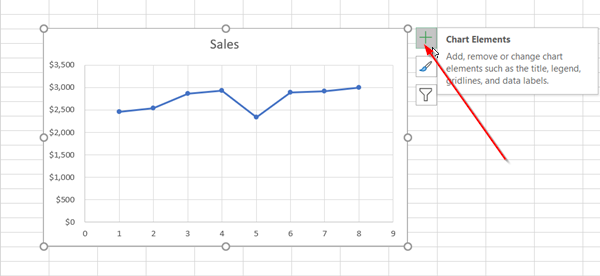
グラフを作成したら、それを選択し、グラフの横に表示されている「+」アイコンを押します。
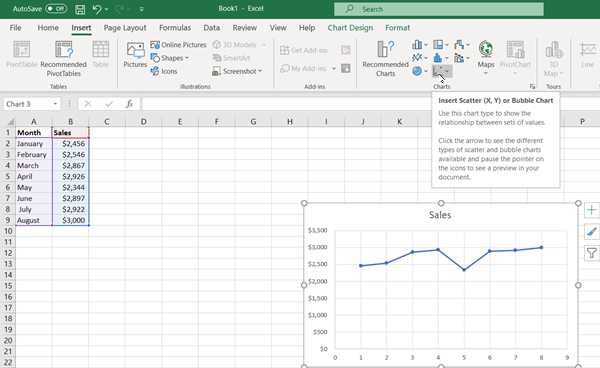
(Scroll)オプションのリストを下にスクロールして、[トレンドライン(Trendline)]を選択します。
横矢印をクリックして他のオプションを表示し、目的のオプションを選択します。
(Please)データ系列を選択せずに複数のデータ系列を持つグラフを選択した場合にのみ、 Excelに(Excel)近似曲線(Trendline)オプションが表示されることに注意してください。
3]トレンドラインのフォーマット
もう一度、「+」記号を押し、「トレンドライン(Trendline)」を選択し、下にスクロールして「その他のオプション(More options)」を選択します。
[書式](Format)ペインが表示されたら、ドロップダウンリストで[近似曲線]オプションを選択します。
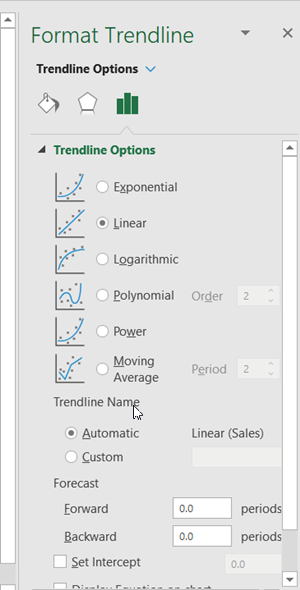
デフォルトでは、Excelは線形近似曲線を挿入します。ただし、次のような他のバリエーションを追加することもできます。
- 指数関数
- 線形
- 対数
- 多項式
- 力
- 移動平均
データを将来に投影するには、[進む(Forward)]フィールドと[戻る](Backward)フィールドに値を設定します。トレンドラインのフォーマットは、データを測定するための統計的な方法です。
4]移動平均線を追加します
トレンドラインを移動平均線にフォーマットしたい場合は、そうすることができます。このため、
チャートの任意の場所をクリックします。
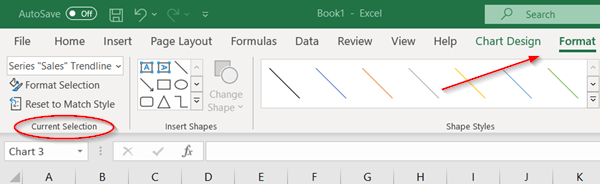
[フォーマット(Format)]タブに切り替え、 [現在の選択(Current Selection)]グループで、ドロップダウンリストのトレンドラインオプションを選択します。
次に、[フォーマットの選択(Format Selection)]オプションをクリックします。
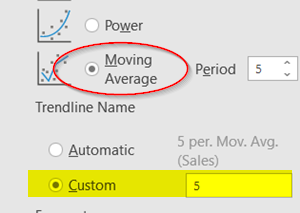
次に、[書式][近似曲線(Trendline)]ペインの[近似曲線オプション(Trendline Options)]で、[移動平均(Average)]を選択します。必要に応じてポイントを指定してください。(移動平均近似曲線のポイント数は、シリーズ内のポイントの総数から期間に指定した数を差し引いたものに等しいことに注意してください)。(Kindly)
このようにして、Excelグラフに近似曲線を追加し、その情報にさらに深みを加えることができます。
Related posts
Microsoft ExcelでHLOOKUP functionを使用する方法
Microsoft ExcelのURLsからドメイン名を抽出する方法
Microsoft Excelはあなたの情報を回復しようとしています
MID and MIDB functionの使用方法Microsoft Excel
Microsoft ExcelでTimeを追加または合計する方法
Windows10でのExcelstdole32.tlbエラーを修正
Excel Scatter PlotにリニアRegression Trendlineを追加
Excelで行と列をフリーズする方法
Windows 11/10にRadar Chartを作成する方法
ExcelでColumns or Rowsスワップする方法[ステップバイステップ]
Microsoft Excel Windows 10で実行されているときにHigh CPU usageを引き起こします
データの取得を修正しました。数秒待ってから、Excelでエラーを切り取るかコピーしてみてください
Quickly Switch Between WorksheetsでExcel
Excel、Word or PowerPointは最後に開始できませんでした
ExcelのCopy and Paste Values Without formulasの方法
Microsoft Excelではなく、ファイルのBlank Sheetを開きます
MicrosoftExcelOnlineとExcelForDesktopの違い
3 Ways Excel File Password Protectへ
Microsoft ExcelでSolver add-inを有効化してロードする方法が機能していない場合
Microsoft ExcelでRuntime Error 1004を修正する方法
